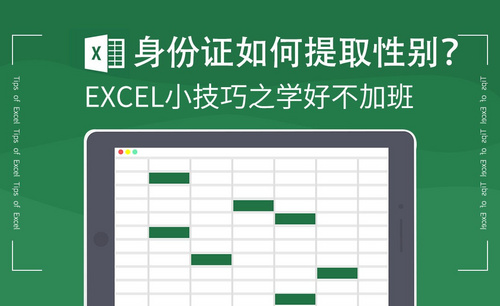Excel下标怎么打
Excel下标怎么打的方法你须知!
有时候,我们在使用Excel表格的时候,经常要为设置上标和下标。要知道,这种功能也可以来实现单元格的斜表头添加文字。当然,对于刚接触Excel的同学来说,在Excel打下标是真是太艰难了。
今天,我们就来简单的说一下,在Excel中打下标的方法。感兴趣的同学赶紧收藏来吧!
上标方法:
1、首先,我们打开电脑上的Excel软件;接下来,我们在【B2单元格】中输入a3;我们的目标为:数字【3】为上标。(如图所示)
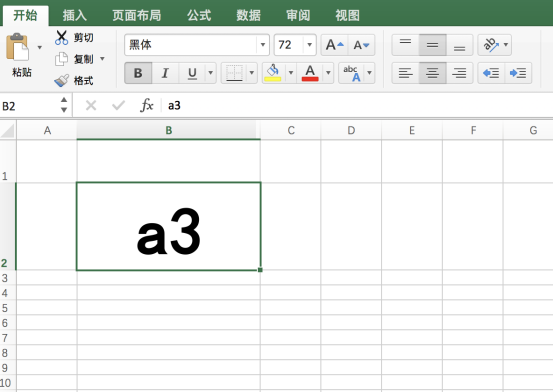
2、接着,我们选中数字【3】;然后,用【右键】选择【设置单元格格式】的选项。下一步,我们找到并点击【上标】的按钮;然后,我们点击【确定】即可。
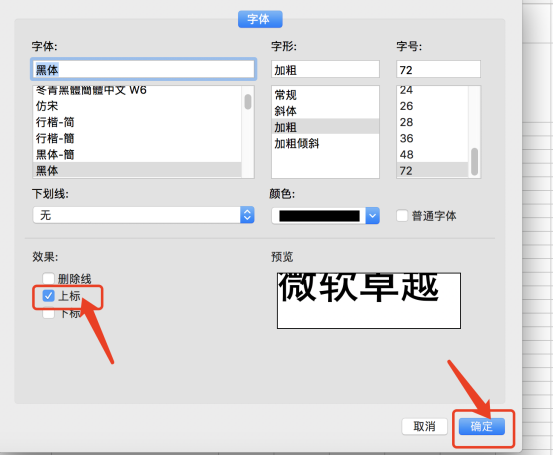
3、操作完成!看,效果就是这样的。(如图所示)
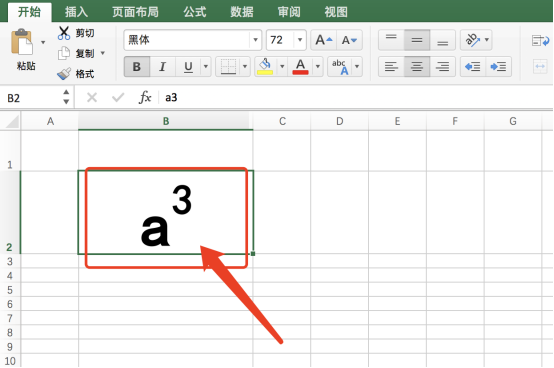
下标方法:
1、我们学会了上标,下标对我们来说就简单很多了!它与上标设置方法类似,在【C2单元格】中输入【ln310】;我们的目标是:数字【3】为下标。
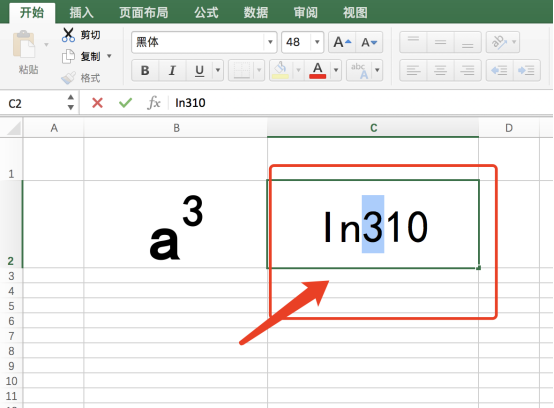
2、同样,我们选中数字【3】;然后,我们用右键选择【设置单元格格式】的按钮。下一步。我们勾选【下标】的选项;然后,我们点击【确定】即可。
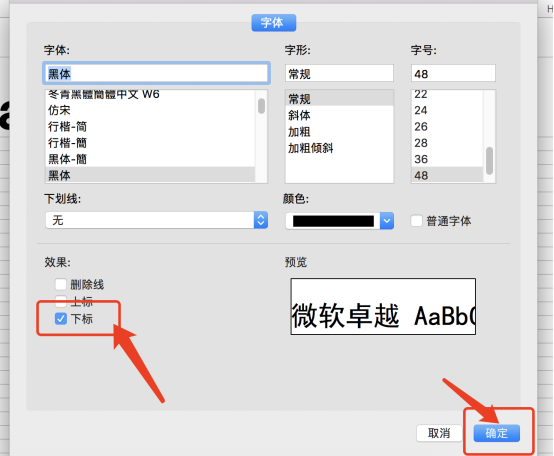
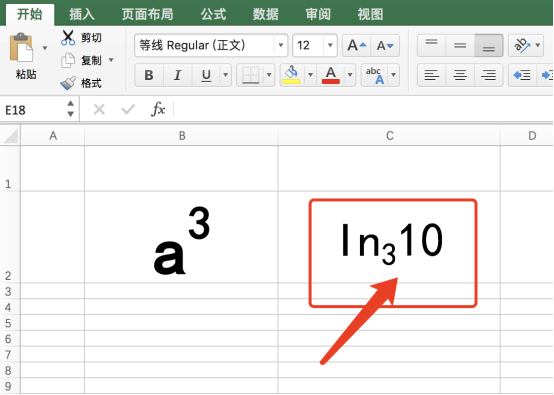
不含字母的上下标方法:
如果输入的内容中不含字母,例如输入【33】(第二个3为上标),按照上述方法就没办法设置上下标。那么,这个情况我们该怎么办呢?
1、首先,我们必须选中整个单元格;然后,我们右键点击,找到【设置单元格格式】,在【数字】的选项中,我们找到【文本】的选项。
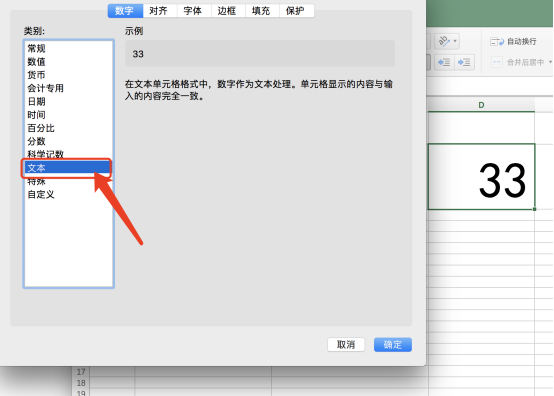
2、然后,我们在选中第二个【3】,右键【设置单元格格式】为【上标】;同样道理,下标也可以用同样的方法设置。
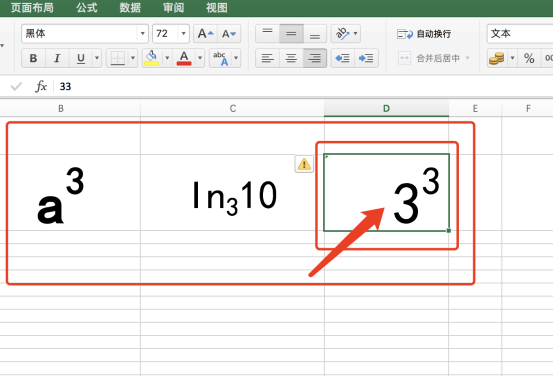
好了,以上就是分享的在Excel中上下标的方法了,你们学会了吗?我们今天到这里就结束了,感谢观赏,我们下期再见!
本篇文章使用以下硬件型号:联想小新Air15;系统版本:win10;软件版本:Microsoft Office Excel 2010。